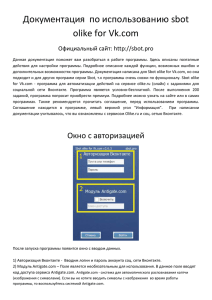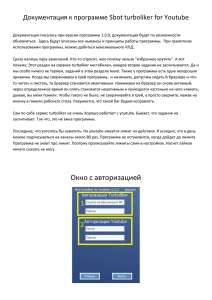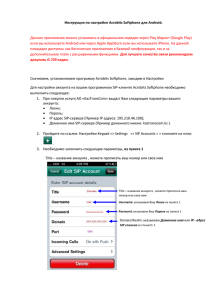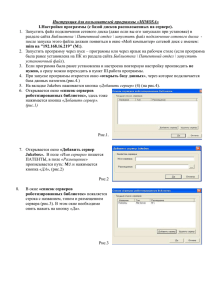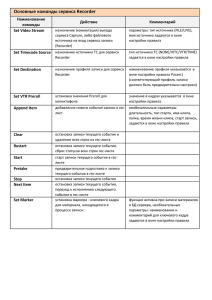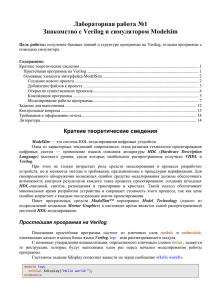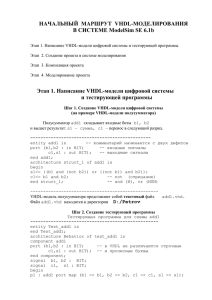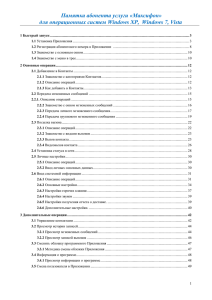Документация по использованию Sbot turboliker for Vk.com Официальный сайт:
реклама
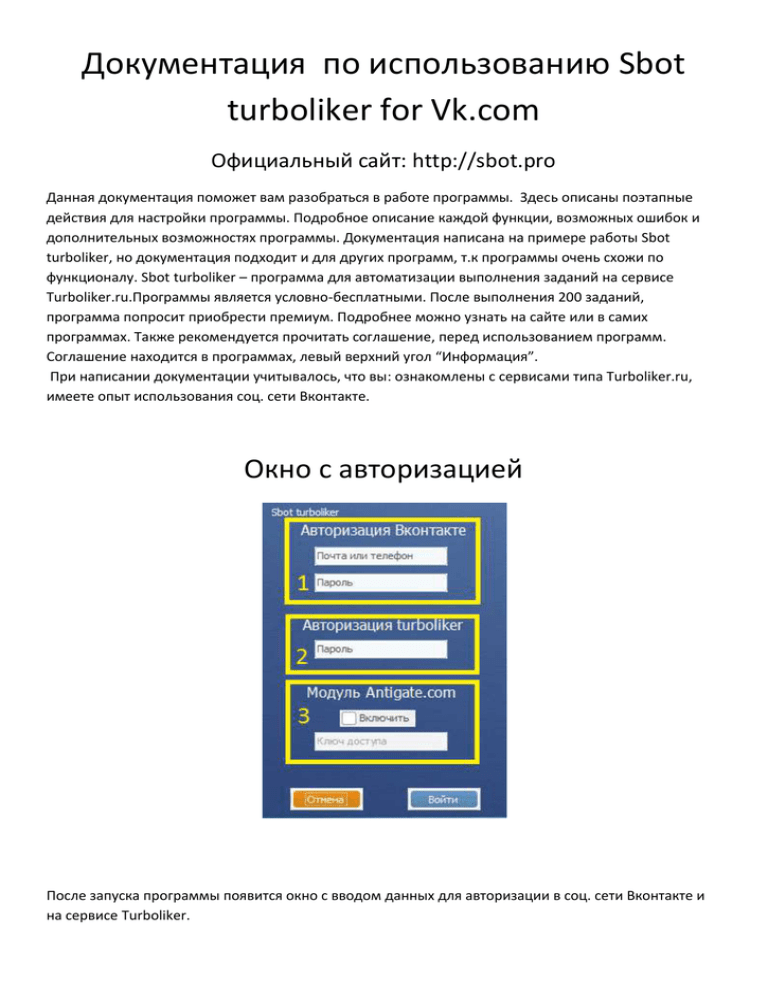
Документация по использованию Sbot turboliker for Vk.com Официальный сайт: http://sbot.pro Данная документация поможет вам разобраться в работе программы. Здесь описаны поэтапные действия для настройки программы. Подробное описание каждой функции, возможных ошибок и дополнительных возможностях программы. Документация написана на примере работы Sbot turboliker, но документация подходит и для других программ, т.к программы очень схожи по функционалу. Sbot turboliker – программа для автоматизации выполнения заданий на сервисе Turboliker.ru.Программы является условно-бесплатными. После выполнения 200 заданий, программа попросит приобрести премиум. Подробнее можно узнать на сайте или в самих программах. Также рекомендуется прочитать соглашение, перед использованием программ. Соглашение находится в программах, левый верхний угол “Информация”. При написании документации учитывалось, что вы: ознакомлены с сервисами типа Turboliker.ru, имеете опыт использования соц. сети Вконтакте. Окно с авторизацией После запуска программы появится окно с вводом данных для авторизации в соц. сети Вконтакте и на сервисе Turboliker. 1) Авторизация Вконтакте - Вводим логин и пароль аккаунта соц. сети Вконтакте. 2) Авторизация Turboliker - Вводим пароль аккаунта сервиса Turboliker. Если вы не зарегистрированы на сервисе, то программа предложит сделать это в программе, но мы рекомендуем сделать это без программы. Можно, ввести свои данные для регистрации или же дать программе сделать это самой. Пароль, при регистрации, будет использован тот, что введен в поле 2. 3) Модуль Antigate.com – Поле является необязательным для использования. В данное поле вводят код доступа сервиса Antigate.com. Antigate.com - система для автоматического распознавания каптчи (изображения с символами). Если вы не хотите вводить символы с изображения во время работы программы, то воспользуйтесь системой Antigate.com. После заполнения данных, нажимаете на кнопку “Войти” . Если все данные введены верно, то откроется главное окно программы. Главное окно Вот вы прошли авторизацию и открылось главное окно программы. 1) В этих разделах находятся разные данные: соглашение, код программы, контакты тех. поддержки, настройки, покупка премиума. 2) Что крутим? - Нужно отметить типы задания, которые вы хотите выполнять. 3) Информация - Отображается статистика о выполненной работе. 4) Задержка - Устанавливается задержка “от” и “до” секунд между заданиями. Будет генерироваться задержка в диапазоне этих чисел. Например, если поставить задержку от 5 до 15 сек., то программа будет брать числа 5,6,7,8,9,10,11,12,13,14,15. 5) Лог - это что-то наподобие подробного отчёта. Туда программа записывает , какое действие и во сколько она выполнила. Окно с настройками Если в главном окне нажмете на кнопку “Настройки”, то откроется окно с настройками. 1) Расширенное логирование – выводит больше данных в лог. Обычным пользователям данная функция ничего не дает, но очень полезна, для обнаружения ошибок, разработчику 2) Показать имя аккаунта – показывает в главном окне имя аккаунта. Данная функция будет полезна для тех, кто запускает программу в несколько окон. 3) Звуковое уведомление Captcha – Используется, если вы не используете модуль Antigate.com. При запросе соц. сети вконтакте ввода каптчи , программа даст звуковое предупреждение и выведет капчту. 4) Стоимость заданий – уникальная функция для фильтрации заданий по их стоимости. Напротив типа задания вводится желаемая цена за задание. Программа не будет выполнять задания с ценой ниже заданной. 5) Количество заданий – функция для ограничения количества заданий. Напротив типа задания вводится желаемое количество, после выполнения такого количества заданий, программа прекратит его выполнение. 6) Перезапуск программы – уникальная функция для перезапуска программы через определенное время. Выполнив задания, программа уйдет в спящий режим на то время, которое вы установите в секундах. В главном окне будет показан обратный отсчет, через сколько он начнет работу. Программа не будет вновь выполнять задания: если закончились из-за функции “ограничение количества заданий”, если на сервисе закончились задания на сутки. 7) Вернуть настройки по умолчанию – в окне “Настройки” вернет все значения, которые были заданы первоначально. 8) Сбросить статистику – в главном окне сбрасывается вся статистика. 9) Сортировка заданий – позволяет регулировать выполнение определенного количества заданий за один цикл. Например, мы выставим такие значения: Лайки – 2, группы – 3, друзья – 1, репосты – 2. Что будет делать программа? Она выполнит два задания на лайки, далее, три задания на группы, далее, одно задание на друзья, далее, два задания на репосты. После того, как программа выполнит эту последовательность, она начнет выполнять этот цикл заново.